电脑照片怎么变成jpg文件格式 如何在手机上将图片转换成JPG格式
更新时间:2023-10-31 09:58:49作者:yang
电脑照片怎么变成jpg文件格式,如今电脑和手机已经成为我们生活中不可或缺的工具,在使用这些设备时,我们经常会遇到将照片转换成不同格式的需求。其中将电脑上的照片转换成JPG格式,以及在手机上将图片转换成JPG格式,是我们常见的操作之一。JPG(即JPEG)是一种常用的图像文件格式,具有较小的文件大小和较好的图像质量。究竟如何将电脑上的照片转换成JPG格式,以及如何在手机上进行这一转换呢?本文将为您详细介绍这两个问题的解决方法。
操作方法:
1.在电脑上找到画图软件,并选择点击打开;
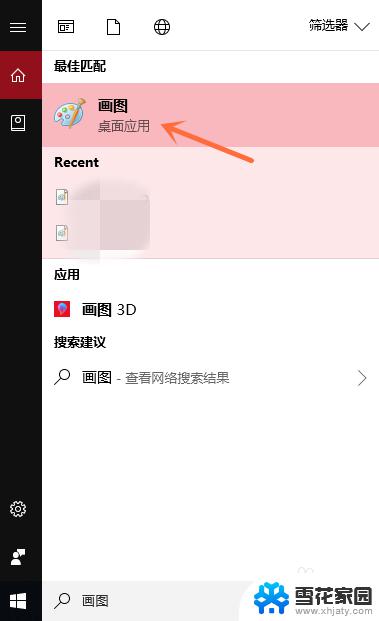
2.选择点击界面左上角的“文件”按钮;
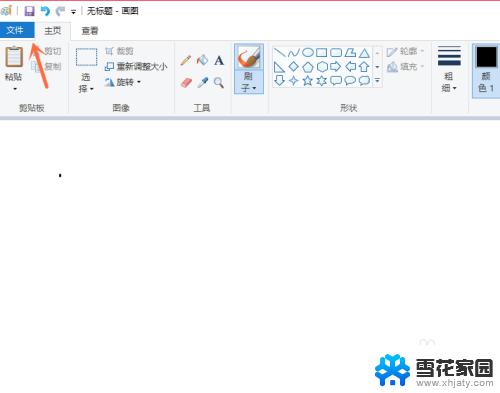
3.选择点击电脑上的图片,并点击右下角的“打开”按钮;
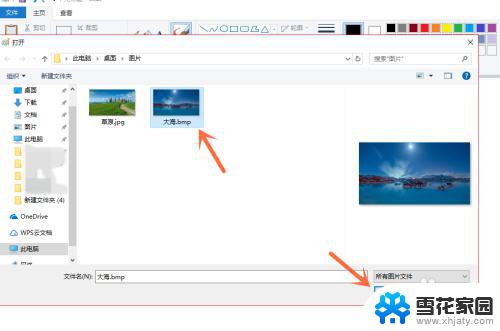
4.打开文件后,我们再点击左上角的“文件”按钮;
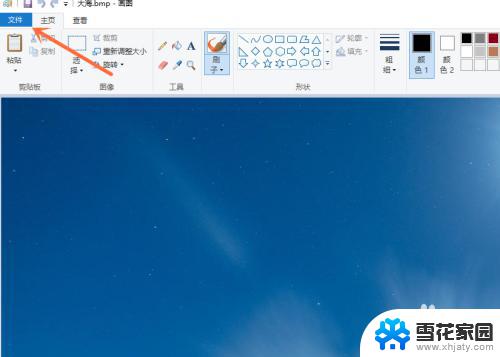
5.选择点击“另存为”选项中的“JPEG图片”按钮;
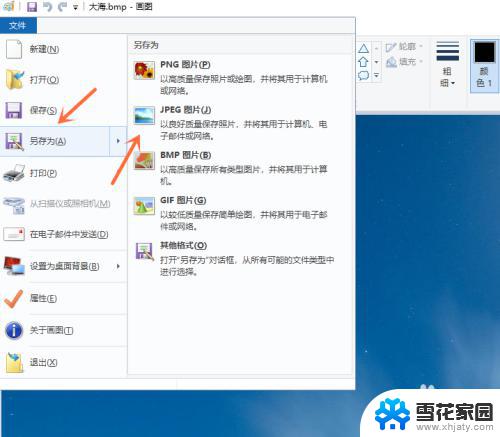
6.点击右下角的“保存”按钮,就成功保存了。
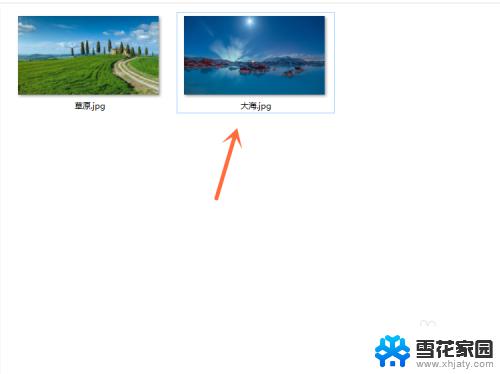
以上是将电脑中的照片转换为jpg文件格式的全部步骤,如果您遇到类似的问题,可以参考本文中提供的方法来解决,希望对您有所帮助。
电脑照片怎么变成jpg文件格式 如何在手机上将图片转换成JPG格式相关教程
-
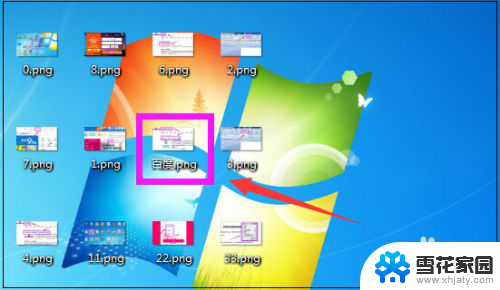 怎么将png格式改为jpg格式 PNG格式图片如何转换成JPG格式
怎么将png格式改为jpg格式 PNG格式图片如何转换成JPG格式2024-05-08
-
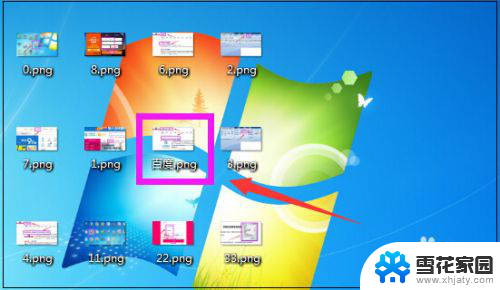 png图片怎么改成jpg格式 怎样把PNG图片转换成JPG格式
png图片怎么改成jpg格式 怎样把PNG图片转换成JPG格式2024-01-08
-
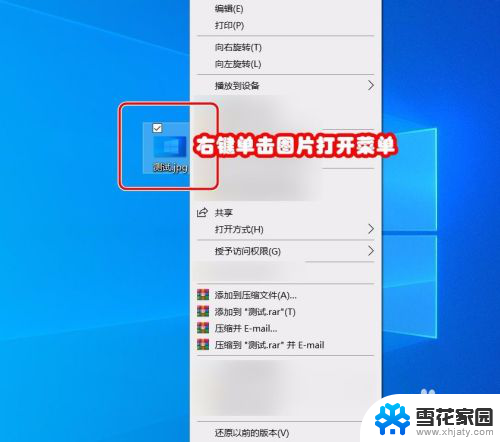 电脑jpg怎么转换成png jpg图片转换成png格式的方法
电脑jpg怎么转换成png jpg图片转换成png格式的方法2024-01-03
-
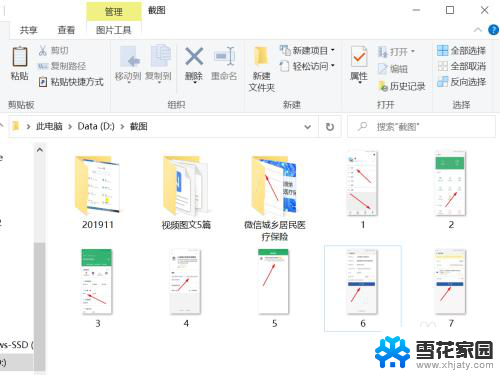 如何在电脑上将图片转换成pdf 图片转换为PDF格式
如何在电脑上将图片转换成pdf 图片转换为PDF格式2024-03-07
- 图片弄成jpg格式怎么弄 jpg格式图片转换方法
- 图片批量改格式png改jpg png图片转换成jpg格式步骤
- 电脑png图片怎么转换成jpg 怎样把png格式的图片转换为jpg格式
- 怎么更改图片的格式为jpg 图片格式如何转换为jpg格式
- 图片怎么设置成jpg格式 图片格式修改为jpg格式教程
- 怎么换成pdf的文件格式 如何将文件转成PDF格式
- 怎么把ie设置成默认浏览器 如何将IE设置为默认浏览器
- 电脑如何把音乐转换成音频文件 怎样将电脑歌曲格式改为mp3
- 电脑不能拷贝到u盘如何解除 U盘无法复制文件到电脑怎么办
- 键盘的方向键锁定了 键盘上下左右键解锁方法
- 戴尔笔记本电脑怎么插耳机 电脑怎么连接耳机
- 图片怎么改成ico格式 免费ico格式转换
电脑教程推荐